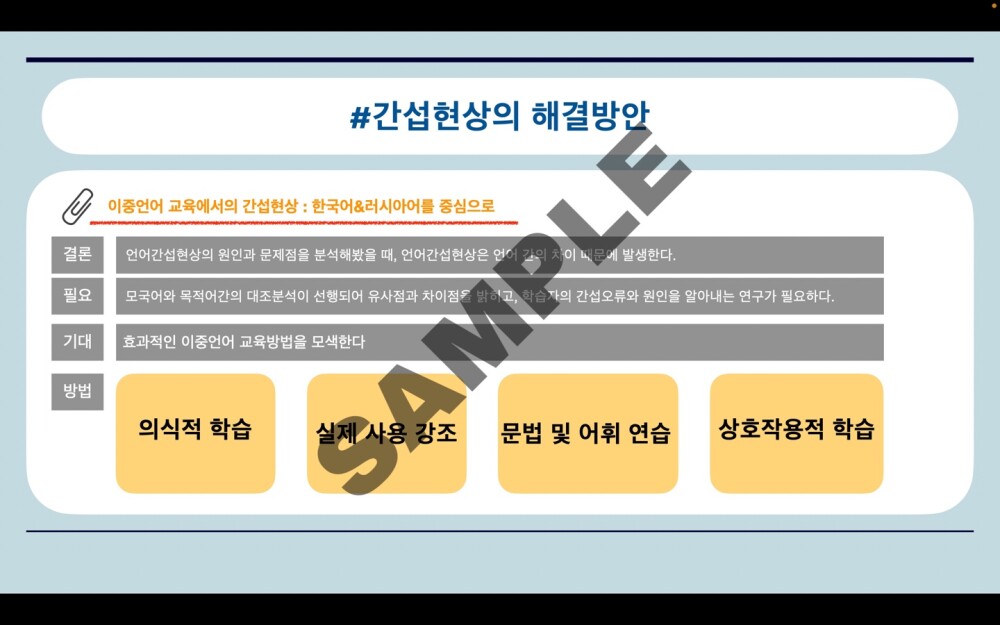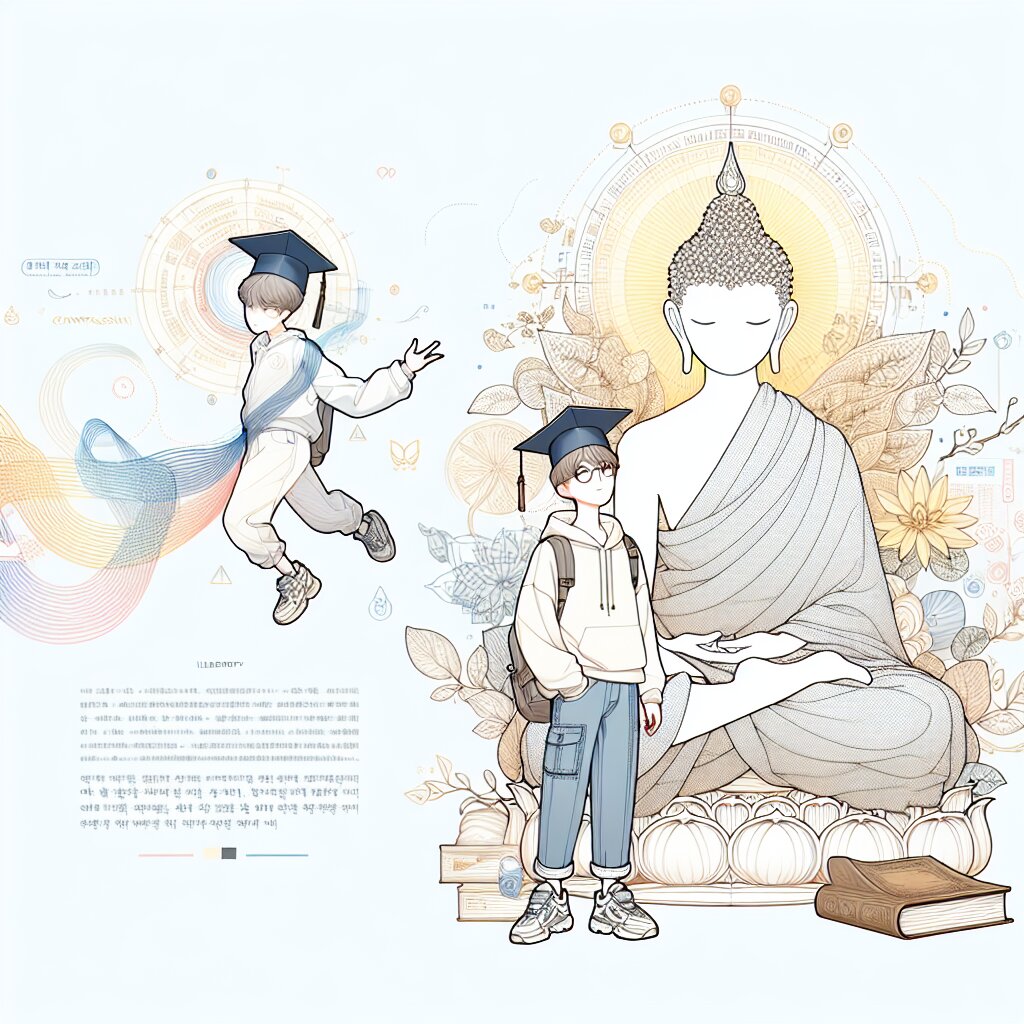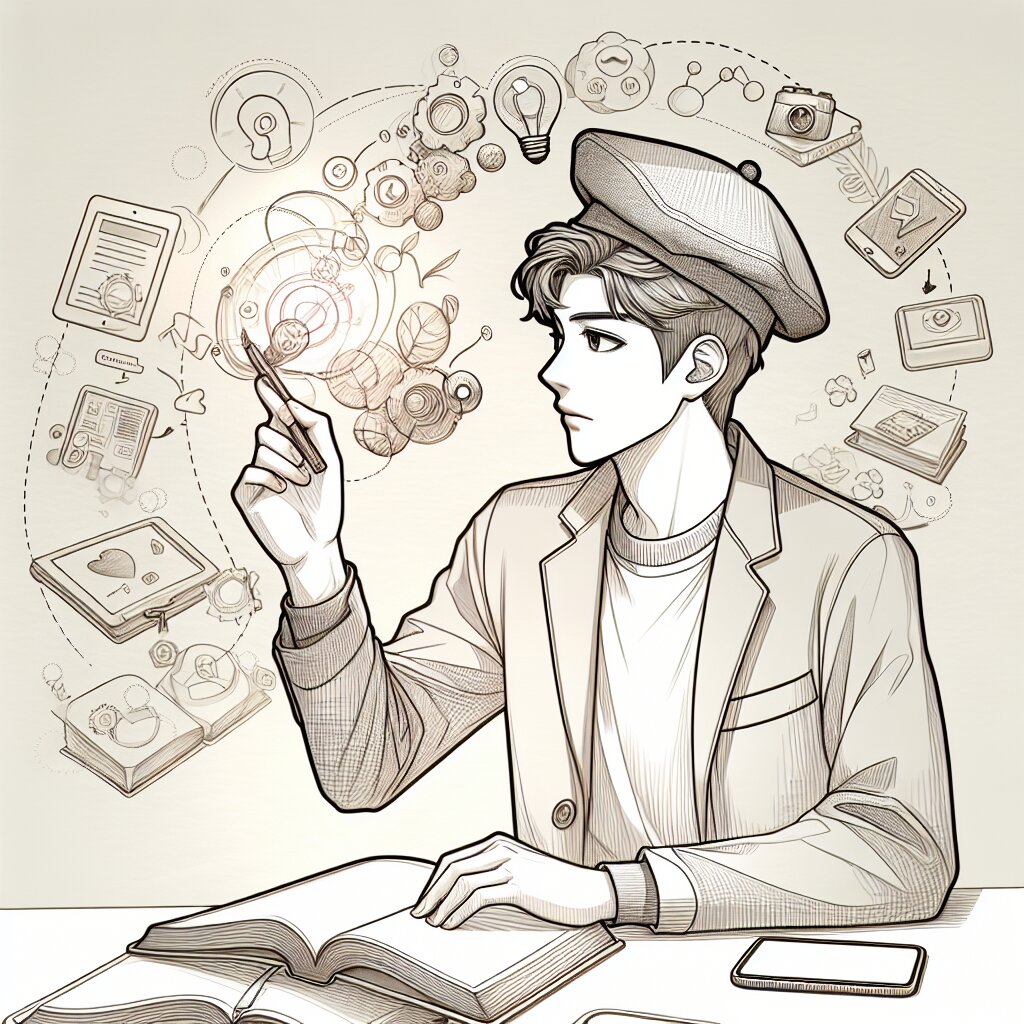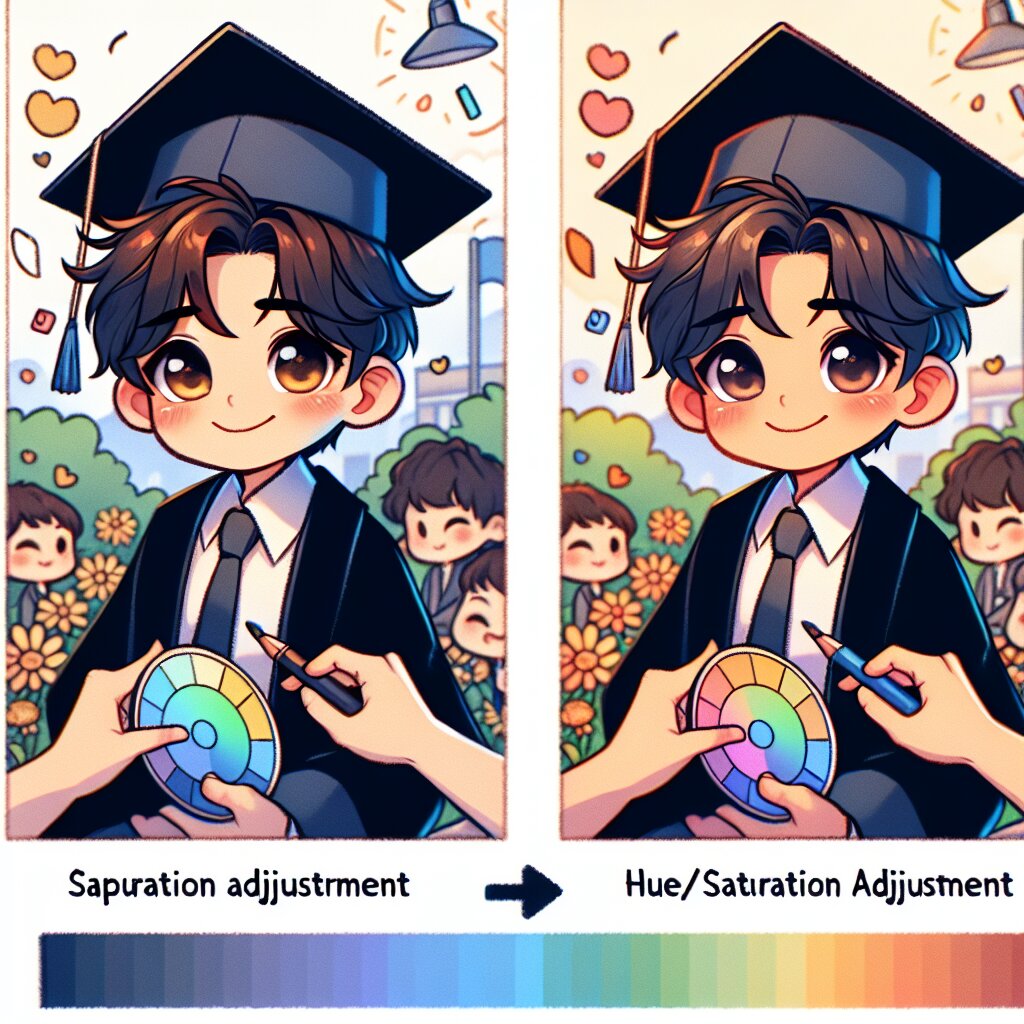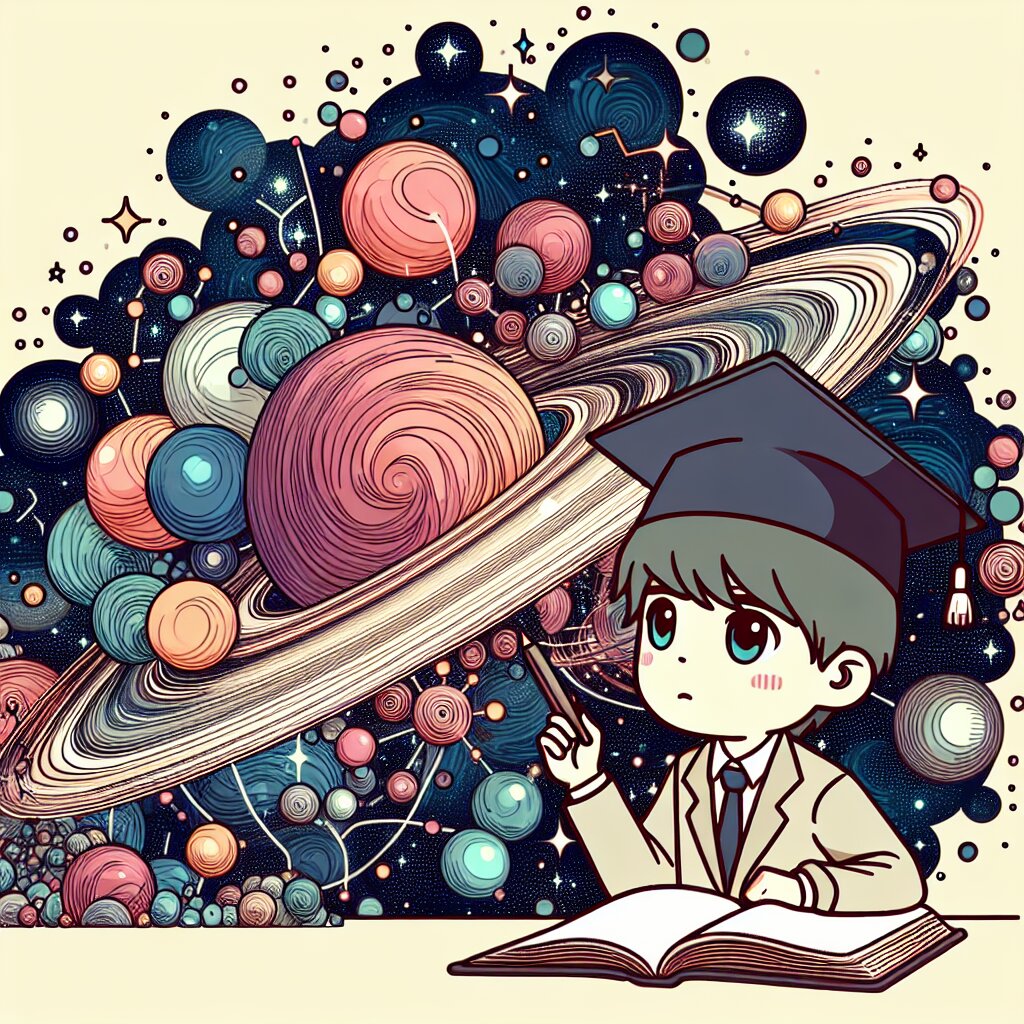PPT 슬라이드 순서 재배열: 논리적 흐름 최적화하기 🎨🔀

안녕하세요, 여러분! 오늘은 PPT 슬라이드 순서 재배열에 대해 깊이 있게 파헤쳐볼 거예요. 이 주제, 듣기만 해도 좀 지루할 것 같죠? ㅋㅋㅋ 근데 걱정 마세요! 우리 함께 재미있고 유익한 시간 보내볼게요. 😉
프레젠테이션, 특히 PPT로 만든 슬라이드는 우리 일상에서 정말 많이 쓰이잖아요. 학교에서, 회사에서, 심지어 친구들 모임에서도 PPT 한 번씩 만들어본 적 있을 거예요. 근데 가끔 슬라이드 순서가 엉망진창이라 청중들이 "어? 이게 무슨 소리야?" 하고 고개를 갸우뚱거리는 걸 본 적 없나요? 그래서 오늘은 이 문제를 해결하는 방법, 바로 논리적 흐름을 최적화하는 PPT 슬라이드 순서 재배열에 대해 알아볼 거예요!
이 스킬만 제대로 익히면, 여러분의 프레젠테이션은 한층 더 프로페셔널해질 거예요. 마치 재능넷에서 전문가의 도움을 받은 것처럼 말이죠! 😎 (아, 참고로 재능넷은 다양한 재능을 거래할 수 있는 플랫폼이에요. PPT 관련 도움도 받을 수 있겠죠?)
자, 그럼 이제부터 PPT 슬라이드 순서 재배열의 세계로 빠져볼까요? 준비되셨나요? 고고씽~! 🚀
1. PPT 슬라이드 순서의 중요성 🎯
여러분, PPT 슬라이드 순서가 왜 중요한지 아시나요? 그냥 내용만 있으면 되는 거 아니야? 라고 생각하시는 분들도 계실 텐데요. 천만에요! 슬라이드 순서는 프레젠테이션의 성패를 좌우할 만큼 중요합니다. 왜 그런지 함께 알아볼까요?
🔑 PPT 슬라이드 순서의 중요성
- 청중의 이해도 향상
- 논리적 흐름 제공
- 메시지 전달력 강화
- 프레젠테이션의 전문성 증대
- 시간 관리 효율성
자, 이제 하나씩 자세히 살펴볼게요!
1.1 청중의 이해도 향상 🧠
여러분, 영화 보다가 장면이 뒤죽박죽 나오면 어떨 것 같아요? 아마 내용 이해하기 힘들고 짜증 날 거예요, 맞죠? PPT도 마찬가지예요. 잘 정리된 슬라이드 순서는 청중이 내용을 쉽게 따라갈 수 있게 해줘요. 마치 잘 짜여진 스토리처럼 말이죠!
예를 들어볼까요? '우리 회사의 신제품 소개'라는 주제로 프레젠테이션을 한다고 가정해봐요.
- 좋은 순서: 회사 소개 → 시장 분석 → 제품 개발 배경 → 제품 특징 → 마케팅 전략 → 기대 효과
- 나쁜 순서: 제품 특징 → 회사 소개 → 기대 효과 → 시장 분석 → 마케팅 전략 → 제품 개발 배경
어떤가요? 첫 번째 순서가 훨씬 이해하기 쉽죠? 이렇게 잘 정리된 순서는 청중이 여러분의 이야기를 따라가는 데 큰 도움을 줍니다.
1.2 논리적 흐름 제공 🔄
좋은 PPT는 마치 잘 쓰인 에세이와 같아요. 서론, 본론, 결론이 명확하고, 각 부분이 자연스럽게 연결되어야 합니다. 슬라이드 순서를 잘 배열하면 이런 논리적 흐름을 만들 수 있어요.
예를 들어, '지구 온난화의 영향'에 대한 프레젠테이션을 한다고 해볼까요?
- 지구 온난화란?
- 지구 온난화의 원인
- 지구 온난화로 인한 환경 변화
- 생태계에 미치는 영향
- 인간 사회에 미치는 영향
- 해결을 위한 노력
- 우리가 할 수 있는 일
이렇게 순서를 배열하면, 청중은 자연스럽게 문제의 정의부터 시작해 그 영향과 해결책까지 논리적으로 따라갈 수 있어요. 마치 퍼즐 조각을 맞추듯이, 각 슬라이드가 서로 연결되어 하나의 큰 그림을 완성하는 거죠!
1.3 메시지 전달력 강화 📢
여러분, 농담 하나 해볼게요. "왜 PPT는 항상 배가 고플까요? because it's always looking for its next slide! (다음 슬라이드를 찾고 있으니까요!)" ㅋㅋㅋ 좀 억지스러운가요? 😅
농담은 그만하고, 진지하게 얘기해볼게요. 잘 정리된 슬라이드 순서는 여러분의 핵심 메시지를 더욱 강력하게 전달할 수 있어요. 마치 유명한 연설가들이 말의 순서와 강조점을 잘 배치해서 청중을 사로잡는 것처럼 말이에요.
예를 들어, 새로운 앱을 소개하는 프레젠테이션을 한다고 해볼까요?
- 현재 시장의 문제점 제시
- 기존 솔루션의 한계
- 우리 앱의 혁신적인 접근 방식
- 주요 기능 소개
- 사용자 후기 및 테스트 결과
- 향후 발전 계획
- 다운로드 및 사용 방법
이런 순서로 슬라이드를 배열하면, 청중들은 자연스럽게 "와, 이 앱 정말 필요하네!"라는 생각을 하게 될 거예요. 문제 인식부터 시작해서 해결책을 제시하고, 그 효과를 보여주는 순서로 구성했기 때문이죠.
1.4 프레젠테이션의 전문성 증대 👔
여러분, 혹시 옷 입을 때 신경 쓰시나요? 면접이나 중요한 자리에 갈 때는 특히 더 그렇죠? PPT도 마찬가지예요. 잘 정리된 슬라이드 순서는 여러분의 프레젠테이션을 더욱 프로페셔널해 보이게 만들어줘요.
재능넷에서 전문가의 도움을 받아 만든 것처럼 보이게 하고 싶다고요? 그렇다면 슬라이드 순서에 신경 쓰는 것부터 시작해보세요!
💡 프로페셔널한 PPT의 특징
- 명확한 구조
- 일관된 디자인
- 적절한 정보량
- 효과적인 시각 자료
- 잘 정리된 슬라이드 순서
이 중에서 '잘 정리된 슬라이드 순서'는 다른 요소들을 더욱 빛나게 해주는 역할을 해요. 마치 좋은 옷을 입었을 때 자세도 바르게 되는 것처럼, 슬라이드 순서가 잘 정리되면 다른 요소들도 자연스럽게 개선되는 경향이 있답니다.
1.5 시간 관리 효율성 ⏰
"시간은 금이다"라는 말 들어보셨죠? PPT 발표할 때도 시간은 정말 중요해요. 잘 정리된 슬라이드 순서는 여러분의 발표 시간을 효율적으로 관리할 수 있게 해줘요.
예를 들어, 15분 발표 시간이 주어졌다고 해볼까요? 슬라이드 순서가 엉망이면 중요한 내용은 뒤로 밀리고, 덜 중요한 내용에 시간을 너무 많이 쓰게 될 수 있어요. 하지만 순서가 잘 정리되어 있다면?
- 도입 (1-2분)
- 주요 내용 1 (3-4분)
- 주요 내용 2 (3-4분)
- 주요 내용 3 (3-4분)
- 결론 및 Q&A (2-3분)
이렇게 시간 배분을 미리 계획하고 그에 맞게 슬라이드를 구성할 수 있어요. 그러면 발표 중에 "앗, 시간이 없어!" 하고 당황하는 일은 없겠죠? ㅋㅋㅋ
자, 여기까지 PPT 슬라이드 순서의 중요성에 대해 알아봤어요. 어때요? 생각보다 중요하다는 걸 느끼셨나요? 이제 우리는 PPT 슬라이드 순서의 중요성을 깨달았으니, 다음 섹션에서는 실제로 어떻게 순서를 재배열하는지 자세히 알아보도록 할게요! 준비되셨나요? Let's go! 🚀
2. PPT 슬라이드 순서 재배열의 기본 원칙 📚
안녕하세요, 여러분! 이제 우리는 PPT 슬라이드 순서가 얼마나 중요한지 알게 되었어요. 그렇다면 이제 실제로 어떻게 슬라이드 순서를 재배열해야 할까요? 걱정 마세요! 제가 여러분께 슬라이드 순서 재배열의 기본 원칙을 하나하나 설명해드릴게요. 마치 레고 블록을 조립하듯이, 이 원칙들을 잘 따르면 여러분도 프로처럼 PPT를 만들 수 있을 거예요! 😎
🔑 PPT 슬라이드 순서 재배열의 기본 원칙
- 스토리텔링 구조 활용하기
- 정보의 흐름 고려하기
- 청중의 관심사 반영하기
- 시각적 일관성 유지하기
- 핵심 메시지 강조하기
자, 이제 각 원칙에 대해 자세히 알아볼까요? 여러분의 PPT 실력이 한 단계 업그레이드되는 시간이 될 거예요! 🚀
2.1 스토리텔링 구조 활용하기 📖
여러분, 재미있는 영화나 소설을 보면 시간 가는 줄 모르고 빠져들죠? 그 비결이 뭘까요? 바로 훌륭한 스토리텔링이에요! PPT도 마찬가지랍니다. 잘 짜인 스토리처럼 슬라이드를 구성하면, 청중들은 여러분의 발표에 푹 빠지게 될 거예요.
스토리텔링 구조의 기본은 보통 이렇게 되어 있어요:
- 도입 (Setting the Stage)
- 갈등 또는 문제 제시 (Conflict or Problem)
- 해결 과정 (Resolution Process)
- 결론 및 해결책 (Conclusion and Solution)
- 향후 계획 또는 Call-to-Action
이 구조를 PPT에 적용해볼까요? 예를 들어, 새로운 마케팅 전략을 제안하는 프레젠테이션이라면:
- 도입: 현재 회사의 마케팅 상황 소개
- 갈등/문제: 현재 전략의 한계점과 시장에서의 어려움 제시
- 해결 과정: 새로운 마케팅 전략의 개발 과정과 주요 특징 설명
- 결론/해결책: 새 전략의 예상 효과와 장점 제시
- 향후 계획: 실행 계획과 모니터링 방법 안내
어때요? 이렇게 구성하면 마치 흥미진진한 이야기를 듣는 것처럼 청중들이 집중할 수 있겠죠? ㅋㅋㅋ
재능넷에서 스토리텔링 전문가의 도움을 받아 만든 것 같은 느낌이 들지 않나요? 😉
2.2 정보의 흐름 고려하기 🌊
정보의 흐름이라... 뭔가 어려워 보이죠? 하지만 걱정 마세요! 생각보다 간단해요. 정보의 흐름을 고려한다는 건, 청중이 새로운 정보를 받아들이는 순서를 생각한다는 거예요. 마치 계단을 오르듯이, 한 단계씩 차근차근 정보를 쌓아가는 거죠.
보통 정보의 흐름은 이런 순서를 따라요:
- 기본 개념 소개
- 배경 정보 제공
- 주요 아이디어 설명
- 세부 내용 및 예시
- 분석 및 해석
- 결론 및 제안
예를 들어, 새로운 IT 시스템 도입을 제안하는 프레젠테이션이라면:
- IT 시스템의 정의와 중요성 (기본 개념)
- 현재 회사의 IT 환경 (배경 정보)
- 새로운 시스템의 핵심 기능 (주요 아이디어)
- 각 기능의 상세 설명과 사용 예시 (세부 내용 및 예시)
- 새 시스템 도입 시 예상되는 효과 분석 (분석 및 해석)
- 도입 계획 및 예산 제안 (결론 및 제안)
이렇게 구성하면 청중들이 "어? 이게 갑자기 왜 나와?" 하는 일 없이 자연스럽게 내용을 따라올 수 있어요. 마치 내비게이션이 길을 안내해주는 것처럼 말이죠! 🚗
2.3 청중의 관심사 반영하기 👥
여러분, 혹시 친구한테 재미없는 이야기 들어본 적 있나요? 그때 기분이 어땠어요? 아마 "언제 끝나나..." 하면서 하품만 했을 거예요. ㅋㅋㅋ PPT 발표도 마찬가지예요. 청중의 관심사를 반영하지 않으면, 여러분의 발표는 그저 지루한 독백이 되고 말 거예요.
그럼 어떻게 청중의 관심사를 반영할 수 있을까요?
- 청중 분석하기: 청중이 누구인지, 무엇을 원하는지 파악해요.
- WIIFM(What's In It For Me?) 원칙 적용하기: 청중에게 어떤 이익이 있는지 명확히 해요.
- 관련성 높은 예시 사용하기: 청중의 상황과 연관된 사례를 들어요.
- 질문 활용하기: 청중의 참여를 유도하는 질문을 던져요.
- 시의성 있는 주제 선택하기: 현재 이슈나 트렌드를 반영해요.
예를 들어, 회사 임원들 앞에서 새로운 프로젝트를 제안한다고 해볼까요?
- 프로젝트가 회사의 비전과 어떻게 연결되는지 (관련성)
- 예상되는 ROI(투자수익률)는 얼마인지 (WIIFM)
- 비슷한 규모의 다른 회사의 성공 사례 (관련 예시)
- "이 프로젝트가 성공하면 우리 회사는 어떻게 변할까요?" (참여 유도 질문)
- 현재 시장 트렌드와 이 프로젝트의 연관성 (시의성)
이렇게 구성하면 임원들의 관심을 확실히 잡을 수 있겠죠? 마치 재능넷에서 전문 컨설턴트의 조언을 받은 것처럼 말이에요! 😎
2.4 시각적 일관성 유지하기 👁️
여러분, 혹시 옷 입을 때 상의랑 하의가 너무 안 어울려서 고민해본 적 있나요? PPT도 마찬가지예요. 시각적으로 일관성 있게 만들어야 프로페셔널해 보이고, 내용도 더 잘 전달돼요.
시각적 일관성을 유지하는 방법은 다음과 같아요:
- 일관된 색상 팔레트 사용하기
- 동일한 폰트 패밀리 유지하기
- 비슷한 스타일의 이미지와 아이콘 사용하기
- 레이아웃 템플릿 일관되게 적용하기
- 전환 효과 통일하기
예를 들어, 회사 브랜딩 가이드라인이 있다면 그걸 따르는 게 좋겠죠? 없다면 이렇게 해보는 건 어떨까요?
- 메인 컬러 2-3개 선택 (예: 파란색 계열)
- 제목은 'Arial', 본문은 'Calibri' 사용
- 모든 아이콘은 선 스타일로 통일
- 슬라이드 상단에는 항상 제목 배치
- 슬라이드 전환은 모두 '페이드' 효과 사용
이렇게 하면 마치 전문 디자이너가 만든 것 같은 PPT가 완성될 거예요! ㅋㅋㅋ 재능넷에서 디자인 고수의 도움을 받은 것 같은 느낌이 들지 않나요? 😉
2.5 핵심 메시지 강조하기 🎯
마지막으로, 가장 중요한 원칙! 바로 핵심 메시지를 강조하는 거예요. 아무리 예쁘고 논리적인 PPT라도, 핵심 메시지가 잘 전달되지 않으면 소용없어요. 마치 맛있는 음식을 만들었는데 주재료의 맛을 못 느끼는 것과 같죠.
핵심 메시지를 강조하는 방법은 여러 가지가 있어요:
- 반복하기: 중요한 내용은 여러 번 언급해요.
- 시각화하기: 그래프, 차트, 이미지로 표현해요.
- 강조 기법 사용하기: 굵은 글씨, 색상 변경, 크기 조절 등을 활용해요.
- 요약 슬라이드 만들기: 주요 포인트를 정리한 슬라이드를 중간중간 넣어요.
- 스토리와 연결하기: 핵심 메시지를 전체 스토리의 중심에 두어요.
예를 들어, 새로운 마케팅 전략을 제안하는 PPT라면:
- "고객 중심"이라는 키워드를 여러 슬라이드에서 반복
- 기존 전략과 새 전략의 효과를 비교하는 그래프 사용
- 핵심 수치는 큰 글씨와 강조색으로 표시
- 5-6개 슬라이드마다 "지금까지의 핵심 포인트" 슬라이드 삽입
- 모든 내용을 "고객 만족도 향상"이라는 큰 주제와 연결
이렇게 하면 청중들이 여러분의 핵심 메시지를 확실히 기억하고 갈 거예요. 마치 뇌에 각인되듯이 말이죠! 👍
자, 여기까지 PPT 슬라이드 순서 재배열의 기본 원칙에 대해 알아봤어요. 어때요? 생각보다 어렵지 않죠? 이 제 원칙들을 잘 따르면, 여러분도 금방 PPT 전문가가 될 수 있을 거예요! 다음 섹션에서는 이런 원칙들을 실제로 어떻게 적용하는지 구체적인 방법을 알아볼 거예요. 준비되셨나요? Let's go! 🚀
3. PPT 슬라이드 순서 재배열 실전 테크닉 🛠️
안녕하세요, 여러분! 이제 우리는 PPT 슬라이드 순서 재배열의 기본 원칙을 알게 되었어요. 그렇다면 이제 이 원칙들을 어떻게 실제로 적용할 수 있을까요? 걱정 마세요! 제가 여러분께 실전에서 바로 써먹을 수 있는 구체적인 테크닉들을 소개해드릴게요. 이 테크닉들을 마스터하면, 여러분의 PPT는 마치 마법처럼 변신할 거예요! 😎
🔧 PPT 슬라이드 순서 재배열 실전 테크닉
- 스토리보드 기법 활용하기
- 슬라이드 섬네일 뷰 사용하기
- 색상 코딩 시스템 적용하기
- 전환 슬라이드 활용하기
- A/B 테스트 실시하기
자, 이제 각 테크닉에 대해 자세히 알아볼까요? 여러분의 PPT 실력이 한층 더 업그레이드되는 시간이 될 거예요! 🚀
3.1 스토리보드 기법 활용하기 🎬
여러분, 혹시 영화나 애니메이션 제작 과정을 본 적 있나요? 그들은 항상 스토리보드를 먼저 만들어요. PPT도 마찬가지랍니다! 스토리보드를 활용하면 전체적인 흐름을 한눈에 파악하고 효과적으로 순서를 재배열할 수 있어요.
스토리보드 만드는 방법:
- 큰 종이나 화이트보드 준비하기
- 각 슬라이드의 주요 내용을 포스트잇에 간단히 적기
- 포스트잇을 종이나 화이트보드에 붙이면서 순서 정하기
- 필요에 따라 포스트잇 위치 조정하기
- 최종 순서가 정해지면 PPT에 반영하기
예를 들어, 신제품 출시 발표 PPT를 만든다고 해볼까요?
- 포스트잇 1: 회사 소개
- 포스트잇 2: 시장 현황 분석
- 포스트잇 3: 고객 니즈 소개
- 포스트잇 4: 신제품 특징
- 포스트잇 5: 기존 제품과의 차별점
- 포스트잇 6: 마케팅 전략
- 포스트잇 7: 출시 일정
- 포스트잇 8: Q&A
이렇게 포스트잇으로 만들면 순서를 쉽게 바꿔볼 수 있어요. "어, 이 부분이 먼저 나오는 게 좋겠는데?" 하면 그냥 포스트잇만 옮기면 되니까요! 😉
마치 영화감독이 된 것 같지 않나요? 재능넷에서 전문 기획자의 도움을 받은 것처럼 PPT의 큰 그림을 그릴 수 있을 거예요!
3.2 슬라이드 섬네일 뷰 사용하기 👀
여러분, PPT 프로그램의 '슬라이드 섬네일 뷰'라는 기능을 알고 계셨나요? 이 기능은 정말 대단해요! 슬라이드 섬네일 뷰를 사용하면 전체 슬라이드를 한 눈에 볼 수 있고, 드래그 앤 드롭으로 쉽게 순서를 바꿀 수 있어요.
슬라이드 섬네일 뷰 활용 방법:
- PPT 왼쪽의 섬네일 패널 열기
- 전체 슬라이드 구조 확인하기
- 필요한 경우 슬라이드를 드래그해서 순서 변경하기
- 섹션 나누기 기능 활용하여 큰 주제별로 그룹화하기
- 불필요한 슬라이드 숨기거나 삭제하기
예를 들어, 연간 사업 계획 발표 PPT의 경우:
- 섹션 1: 작년도 실적 리뷰
- 섹션 2: 올해의 시장 전망
- 섹션 3: 주요 사업 계획
- 섹션 4: 예산 계획
- 섹션 5: 기대 효과 및 KPI
이렇게 섹션을 나누고 각 섹션 내에서 슬라이드 순서를 조정하면 훨씬 체계적인 PPT를 만들 수 있어요. 마치 퍼즐을 맞추는 것처럼 재미있지 않나요? ㅋㅋㅋ
3.3 색상 코딩 시스템 적용하기 🌈
색깔로 정리하는 거, 참 재미있죠? PPT에도 이 방법을 적용할 수 있어요! 색상 코딩 시스템을 사용하면 각 슬라이드의 성격이나 주제를 한눈에 파악할 수 있고, 순서를 재배열할 때 큰 도움이 돼요.
색상 코딩 시스템 적용 방법:
- 주요 주제나 섹션별로 색상 정하기
- 각 슬라이드의 왼쪽이나 상단에 해당 색상으로 작은 바 추가하기
- 섬네일 뷰에서 색상을 기준으로 슬라이드 그룹화하기
- 색상 흐름이 자연스러운지 확인하고 필요시 순서 조정하기
- 색상 범례를 첫 슬라이드나 마지막 슬라이드에 추가하기
예를 들어, 마케팅 전략 PPT의 경우:
- 빨강: 시장 분석
- 파랑: 타겟 고객 정의
- 초록: 제품/서비스 포지셔닝
- 노랑: 마케팅 채널 전략
- 보라: 예산 및 ROI 예측
이렇게 색상으로 구분하면 "앗, 여기 파란색 슬라이드가 빨간색 사이에 끼어 있네?" 하고 쉽게 발견할 수 있겠죠? 마치 레인보우 케이크를 만드는 것처럼 예쁘고 체계적인 PPT가 완성될 거예요! 🌈
3.4 전환 슬라이드 활용하기 🔄
여러분, TV 프로그램에서 "잠시 후 광고 있습니다"라는 멘트 들어보셨죠? PPT에서도 이와 비슷한 역할을 하는 게 바로 전환 슬라이드예요. 전환 슬라이드를 잘 활용하면 주제 간 이동이 자연스러워지고, 청중들이 내용을 더 잘 따라올 수 있어요.
전환 슬라이드 활용 방법:
- 각 주요 섹션 시작 전에 전환 슬라이드 삽입하기
- 간단하고 명확한 문구 사용하기
- 시각적으로 눈에 띄는 디자인 적용하기
- 이전 내용 요약과 다음 내용 예고 포함하기
- 전체 PPT의 5-10% 정도를 전환 슬라이드로 구성하기
예를 들어, 신입사원 교육 PPT의 경우:
- 전환 슬라이드 1: "지금부터 회사 소개를 시작하겠습니다"
- 전환 슬라이드 2: "다음은 업무 프로세스에 대해 알아보겠습니다"
- 전환 슬라이드 3: "마지막으로 복리후생 제도를 소개하겠습니다"
이렇게 전환 슬라이드를 사용하면 마치 내비게이션이 길을 안내해주는 것처럼 청중들이 발표 내용을 쉽게 따라올 수 있어요. 재능넷에서 전문 발표자의 팁을 얻은 것 같은 느낌이 들지 않나요? 😉
3.5 A/B 테스트 실시하기 🧪
마지막으로, 가장 과학적인 방법! 바로 A/B 테스트예요. A/B 테스트를 통해 어떤 순서가 가장 효과적인지 객관적으로 확인할 수 있어요. 마치 실험실의 과학자가 된 것 같지 않나요? ㅋㅋㅋ
A/B 테스트 실시 방법:
- 두 가지 다른 슬라이드 순서(A안, B안) 준비하기
- 소규모 청중 그룹 두 개 선정하기
- 각 그룹에게 다른 버전의 PPT 발표하기
- 피드백 및 이해도 체크를 위한 설문 실시하기
- 결과 분석 후 더 효과적인 버전 선택하기
예를 들어, 신제품 소개 PPT의 경우:
- A안: 제품 특징 → 시장 분석 → 타겟 고객 → 마케팅 전략
- B안: 시장 분석 → 타겟 고객 → 제품 특징 → 마케팅 전략
이렇게 두 가지 버전을 만들어 테스트해보면, 어떤 순서가 청중들의 이해와 관심을 더 끌 수 있는지 객관적으로 알 수 있어요. 데이터에 기반한 의사결정, 멋지지 않나요? 👍
자, 여기까지 PPT 슬라이드 순서 재배열을 위한 실전 테크닉들을 알아봤어요. 어때요? 생각보다 재미있고 창의적인 과정이죠? 이 테크닉들을 활용하면, 여러분의 PPT는 한층 더 프로페셔널해질 거예요. 마치 재능넷에서 PPT 전문가의 도움을 받은 것처럼 말이죠! 😎
다음 섹션에서는 이런 테크닉들을 적용할 때 주의해야 할 점들에 대해 알아볼 거예요. 계속해서 함께 PPT 마스터의 길을 걸어갈 준비 되셨나요? Let's go! 🚀
4. PPT 슬라이드 순서 재배열 시 주의사항 ⚠️
안녕하세요, 여러분! 지금까지 우리는 PPT 슬라이드 순서를 재배열하는 다양한 방법과 테크닉에 대해 알아봤어요. 정말 재미있고 유용했죠? 하지만 잠깐! 이런 테크닉들을 적용할 때 주의해야 할 점들도 있답니다. 마치 요리할 때 양념을 넣을 때 조심해야 하는 것처럼 말이에요. 자, 이제 PPT 슬라이드 순서 재배열의 '금기사항'들에 대해 알아볼까요? 🕵️♀️
🚫 PPT 슬라이드 순서 재배열 시 주의사항
- 논리적 흐름 깨뜨리지 않기
- 핵심 메시지 흐리지 않기
- 청중의 집중력 고려하기
- 시각적 일관성 유지하기
- 과도한 재배열 피하기
자, 이제 각 주의사항에 대해 자세히 알아볼까요? 이 점들만 잘 지켜도 여러분의 PPT는 한층 더 빛날 거예요! 👍
4.1 논리적 흐름 깨뜨리지 않기 🧠
여러분, 퍼즐 맞추는 거 좋아하시나요? PPT도 퍼즐과 비슷해요. 각 조각이 잘 맞아야 전체 그림이 완성되죠. 슬라이드 순서를 바꿀 때 가장 중요한 건 논리적 흐름을 유지하는 거예요. 마치 추리 소설을 쓰는 작가처럼, 각 슬라이드가 자연스럽게 다음 슬라이드로 이어지도록 해야 해요.
논리적 흐름을 깨뜨리지 않기 위한 팁:
- 인과관계 확인하기: 각 슬라이드가 이전 슬라이드의 결과나 다음 슬라이드의 원인이 되는지 체크
- 정보의 계층 구조 유지하기: 기본 개념부터 심화 내용으로 자연스럽게 발전하도록 구성
- '왜?'라는 질문에 답할 수 있는지 확인하기: 각 슬라이드가 왜 그 위치에 있어야 하는지 설명할 수 있어야 함
- 전환 문구 사용하기: 슬라이드 간 연결을 부드럽게 만드는 문구 추가
- 스토리라인 검토하기: 전체 PPT가 하나의 이야기처럼 흘러가는지 확인
예를 들어, 신제품 출시 전략 PPT에서 이런 실수를 하면 안 돼요:
- ❌ 나쁜 예: 제품 특징 → 마케팅 예산 → 경쟁사 분석 → 타겟 고객
- ⭕ 좋은 예: 시장 현황 → 경쟁사 분석 → 타겟 고객 → 제품 특징 → 마케팅 전략 → 예산 계획
보셨나요? 두 번째 예시가 훨씬 더 자연스럽고 이해하기 쉽죠? 마치 재능넷에서 전문 기획자의 조언을 받은 것 같은 느낌이 들지 않나요? 😉
4.2 핵심 메시지 흐리지 않기 🎯
여러분, 영화 '인셉션' 보셨나요? 그 영화에서 중요한 건 '토템'이었죠. PPT에서도 이와 비슷한 게 있어요. 바로 핵심 메시지예요! 슬라이드 순서를 재배열할 때 가장 조심해야 할 건, 핵심 메시지가 흐려지지 않도록 하는 거예요. 마치 등대가 배를 안내하듯, 핵심 메시지는 청중을 여러분의 아이디어로 인도해야 해요.
핵심 메시지를 흐리지 않기 위한 팁:
- 핵심 메시지 슬라이드 강조하기: 디자인이나 위치로 눈에 띄게 만들기
- 반복의 미학 활용하기: 중요한 메시지는 다양한 방식으로 여러 번 언급하기
- 'So What?' 테스트하기: 각 슬라이드가 핵심 메시지와 어떤 관련이 있는지 확인
- 불필요한 정보 과감히 제거하기: 핵심을 흐리는 부가적인 내용은 삭제
- 청중 입장에서 생각하기: "이 발표의 요점이 뭐지?"라고 물었을 때 명확히 답할 수 있어야 함
예를 들어, 회사 비전 발표 PPT에서 이런 실수는 피해야 해요:
- ❌ 나쁜 예: 회사 연혁 → 직원 복지 제도 → (핵심) 새로운 비전 선포 → 올해의 우수 직원 소개 → 향후 5년 계획
- ⭕ 좋은 예: (핵심) 새로운 비전 선포 → 비전 수립 배경 → 주요 전략 방향 → 실행 계획 → 기대 효과 → 비전 재강조
어떤가요? 두 번째 예시에서는 핵심 메시지인 '새로운 비전'이 훨씬 더 선명하게 드러나죠? 마치 재능넷에서 전문 연설 코치의 조언을 받은 것 같은 느낌이 들지 않나요? 😎
4.3 청중의 집중력 고려하기 👥
여러분, 넷플릭스 보다가 중간에 졸았던 경험 있으신가요? ㅋㅋㅋ PPT 발표도 마찬가지예요. 아무리 좋은 내용이라도 청중이 집중을 못 하면 소용없어요. 슬라이드 순서를 재배열할 때는 청중의 집중력 곡선을 꼭 고려해야 해요. 마치 DJ가 클럽의 분위기를 읽듯이, 여러분도 청중의 '흥'을 계속 유지시켜야 한답니다!
청중의 집중력을 고려한 슬라이드 배열 팁:
- 강-약-강 구조 활용하기: 중요한 내용을 발표 초반과 후반에 배치
- 15분 규칙 적용하기: 15분마다 청중의 참여를 유도하는 요소 넣기 (질문, 퀴즈, 영상 등)
- 시각적 변화 주기: 텍스트 위주의 슬라이드와 이미지 위주의 슬라이드 번갈아 배치
- 스토리텔링 요소 활용하기: 개인적인 일화나 사례를 중간중간 삽입
- 요약 슬라이드 전략적 배치: 복잡한 내용 후에는 꼭 요약 슬라이드 넣기
예를 들어, 1시간짜리 신입사원 교육 PPT를 이렇게 구성해볼 수 있어요:
- 0-15분: 회사 소개 및 비전 (강)
- 15-30분: 업무 프로세스 설명 (약) + 중간에 선배 사원 인터뷰 영상
- 30-45분: 성공 사례 소개 (강) + 청중 참여 퀴즈
- 45-60분: 복리후생 및 향후 계획 (약) + 마지막에 CEO 메시지 (강)
이렇게 구성하면 청중들이 지루해할 틈이 없겠죠? 마치 재능넷에서 전문 강연자의 노하우를 전수받은 것 같은 느낌이 들지 않나요? 👍
4.4 시각적 일관성 유지하기 👁️
여러분, 패션쇼 본 적 있나요? 각 의상은 다르지만 전체적으로 하나의 컨셉을 가지고 있죠. PPT도 마찬가지예요! 슬라이드 순서를 재배열할 때 시각적 일관성을 잃지 않도록 주의해야 해요. 마치 인테리어 디자이너가 집 전체의 분위기를 조화롭게 만드는 것처럼, 여러분도 PPT 전체의 시각적 흐름을 고려해야 한답니다.
시각적 일관성을 유지하기 위한 팁:
- 색상 팔레트 정하기: 3-5개의 주요 색상을 선정하고 이를 일관되게 사용
- 폰트 패밀리 유지하기: 제목, 부제목, 본문에 사용할 폰트를 정하고 끝까지 고수
- 레이아웃 템플릿 만들기: 기본 레이아웃을 몇 개 만들고 이를 반복 사용
- 아이콘 스타일 통일하기: 모든 아이콘은 동일한 스타일(예: 플랫 디자인)로 사용
- 전환 효과 일관되게 적용하기: 화려한 효과보다는 심플하고 일관된 효과 선택
예를 들어, 이런 실수는 피해야 해요:
- ❌ 나쁜 예: - 슬라이드 1: 파란색 배경, 고딕체 - 슬라이드 2: 빨간색 배경, 명조체 - 슬라이드 3: 초록색 배경, 손글씨체 ...이렇게 계속 달라지는 디자인
- ⭕ 좋은 예: - 모든 슬라이드: 흰색 배경, 왼쪽 상단에 파란색 강조 요소 - 제목: 고딕체 24pt, 파란색 - 본문: 고딕체 18pt, 검은색 - 강조점: 주황색 사용 ...이렇게 일관된 디자인
어떤가요? 두 번째 예시가 훨씬 더 프로페셔널해 보이죠? 마치 재능넷에서 전문 그래픽 디자이너의 도움을 받은 것 같은 느낌이 들지 않나요? 😉
4.5 과도한 재배열 피하기 🔄
마지막으로, 정말 중요한 포인트! 여러분, 요리할 때 음식을 너무 많이 젓으면 어떻게 될까요? 맛이 없어지죠! PPT도 마찬가지예요. 슬라이드 순서를 재배열할 때는 과도하게 하지 않도록 주의해야 해요. 마치 퍼즐을 맞출 때 한 조각을 계속 이리저리 옮기다 보면 전체 그림을 놓치는 것처럼, 너무 많은 재배열은 오히려 역효과를 낼 수 있어요.
과도한 재배열을 피하기 위한 팁:
- 처음 구성의 의도 기억하기: 왜 그렇게 순서를 정했는지 초심으로 돌아가 생각해보기
- '완벽'보다는 '효과적'을 목표로 하기: 100% 완벽한 순서는 없다는 걸 인정하기
- 객관적인 피드백 받기: 동료나 멘토에게 의견 구하기
- A/B 테스트 결과 존중하기: 데이터에 기반한 결정 내리기
- 시간 제한 두기: 재배열에 너무 많은 시간을 쏟지 않기
예를 들어, 이런 상황은 피해야 해요:
- ❌ 나쁜 예: - 월요일: A → B → C → D 순서로 결정 - 화요일: B → A → D → C로 변경 - 수요일: D → C → A → B로 또 변경 - 목요일: 다시 A → B → C → D로 돌아옴 ...이렇게 계속 바꾸다 보니 발표 전날까지 순서가 확정되지 않음
- ⭕ 좋은 예: - 초안 작성: A → B → C → D 순서로 구성 - 검토 및 피드백: B를 A 앞으로 옮기는 게 좋겠다는 의견 수렴 - 수정: B → A → C → D로 변경 - 최종 확정: 변경된 순서로 리허설 진행 후 확정 ...이렇게 한 번의 중요한 수정 후 빠르게 확정
어떤가요? 두 번째 예시가 훨씬 더 효율적이고 스트레스도 덜하죠? 마치 재능넷에서 전문 프로젝트 매니저의 조언을 받은 것 같은 느낌이 들지 않나요? 👍
자, 여기까지 PPT 슬라이드 순서 재배열 시 주의해야 할 점들에 대해 알아봤어요. 어때요? 생각보다 신경 써야 할 부분이 많죠? 하지만 걱정하지 마세요! 이런 점들만 조심하면, 여러분의 PPT는 한층 더 프로페셔널해질 거예요. 마치 재능넷에서 다양한 전문가들의 조언을 모두 받은 것처럼 말이죠! 😎
이제 우리의 PPT 슬라이드 순서 재배열 여정이 거의 끝나가고 있어요. 다음 섹션에서는 지금까지 배운 내용을 종합해서 실제 사례를 통해 어떻게 적용하는지 살펴볼 거예요. 준비되셨나요? 마지막 스퍼트 한번 해볼까요? Let's go! 🚀
5. 실제 사례로 보는 PPT 슬라이드 순서 재배열 🌟
안녕하세요, 여러분! 드디어 우리의 PPT 슬라이드 순서 재배열 여정의 마지막 단계에 도달했어요. 지금까지 배운 모든 내용을 종합해서 실제 사례에 적용해볼 시간이에요. 마치 요리 프로그램의 마지막에 완성된 요리를 선보이는 것처럼, 우리도 멋진 PPT를 만들어볼 거예요! 준비되셨나요? 자, 시작해볼까요? 🍳
🔍 실제 사례: 신제품 출시 전략 발표
상황: 대형 전자회사에서 새로운 스마트워치를 출시하려고 합니다. 이 제품의 출시 전략을 경영진에게 발표해야 하는 상황입니다. 총 발표 시간은 30분이며, 질의응답 시간 10분이 포함되어 있습니다.
5.1 초기 슬라이드 구성 📊
먼저, 브레인스토밍을 통해 나온 초기 슬라이드 구성을 볼까요?
- 회사 소개
- 기존 제품 라인업
- 새 스마트워치 소개
- 기술적 특징
- 시장 분석
- 경쟁사 제품 비교
- 마케팅 전략
- 가격 정책
- 생산 계획
- 판매 목표
- 리스크 분석
- 향후 계획
음... 어떤가요? 필요한 내용은 다 있는 것 같은데, 뭔가 흐름이 자연스럽지 않죠? 이제 우리가 배운 원칙들을 적용해서 이 순서를 재배열해볼게요!
5.2 슬라이드 순서 재배열 과정 🔄
1단계: 스토리텔링 구조 적용하기
먼저 전체적인 흐름을 스토리텔링 구조에 맞춰 재구성해볼게요.
- 도입: 현재 상황과 도전 과제
- 전개: 새로운 솔루션 (신제품) 소개
- 위기: 시장 상황과 경쟁사 분석
- 해결: 우리의 전략
- 결론: 기대 효과와 향후 계획
2단계: 논리적 흐름 확인하기
각 섹션 내에서 슬라이드들이 논리적으로 연결되는지 확인해볼게요.
3단계: 시각적 요소 고려하기
텍스트 위주의 슬라이드와 그래픽 위주의 슬라이드를 적절히 배치해 시각적 리듬을 만들어볼게요.
4단계: 시간 배분 체크하기
30분 발표에 맞춰 각 섹션과 슬라이드에 시간을 배분해볼게요.
5.3 최종 슬라이드 순서 🏆
자, 이제 모든 과정을 거쳐 최종적으로 재배열된 슬라이드 순서를 공개합니다! 두구두구...
- 인트로: 웨어러블 기기의 미래 (1분)
- 회사 소개 및 기존 제품 라인업 (2분)
- 현재 시장 상황 및 소비자 니즈 (3분)
- 새로운 스마트워치 소개 (4분)
- 핵심 기술 및 특징 (3분)
- 경쟁사 제품과의 비교 (3분)
- 우리 제품의 차별점 (2분)
- 마케팅 전략 (3분)
- 가격 정책 및 포지셔닝 (2분)
- 생산 및 공급망 계획 (2분)
- 예상 판매 목표 및 재무 영향 (2분)
- 잠재적 리스크 및 대응 방안 (2분)
- 향후 제품 로드맵 (1분)
- 결론: 혁신을 통한 시장 선도 (1분)
어떤가요? 처음보다 훨씬 더 체계적이고 흐름이 자연스러워졌죠? 😊
5.4 재배열 결과 분석 🔍
이렇게 재배열한 이유를 간단히 설명해드릴게요:
- 큰 그림에서 세부사항으로: 전체적인 시장 상황부터 시작해 우리 제품의 구체적인 특징으로 좁혀갑니다.
- 문제-해결 구조: 현재 시장의 니즈(문제)를 제시하고 우리 제품으로 어떻게 해결할 수 있는지 보여줍니다.
- 비교를 통한 강점 부각: 경쟁사 제품과의 비교 직후에 우리 제품의 차별점을 배치해 강점을 부각시킵니다.
- 실행 계획의 구체화: 마케팅, 가격, 생산 등 구체적인 실행 계획을 순차적으로 제시합니다.
- 미래 지향적 마무리: 판매 목표와 향후 계획을 마지막에 배치해 긍정적인 전망으로 마무리합니다.
이렇게 재배열하면 청중들이 자연스럽게 "오, 이 제품 정말 기대되는데요?"라는 반응을 보일 거예요. 마치 재능넷에서 전문 기획자, 마케터, 디자이너의 조언을 모두 받아 만든 것 같은 퀄리티가 되었죠? 👍
5.5 마무리 팁 💡
마지막으로, 이 PPT로 실제 발표를 할 때 기억해야 할 팁들을 드릴게요:
- 인트로에서 강렬한 인상 주기: 웨어러블 기기가 바꿀 미래의 모습을 생생하게 그려주세요.
- 청중 참여 유도하기: 중간중간 "여러분은 어떤 기능을 가장 기대하시나요?" 같은 질문을 던져보세요.
- 시각적 자료 활용하기: 특히 제품 소개와 기술 설명 부분에서 동영상이나 3D 모델을 활용해보세요.
- 스토리텔링 요소 넣기: 예를 들어, 이 스마트워치가 어떤 고객의 삶을 어떻게 변화시켰는지 실제 사례를 들어주세요.
- 유연하게 대처하기: 질문이 나오면 관련 슬라이드로 빠르게 이동할 수 있도록 준비해두세요.
자, 여기까지 실제 사례를 통해 PPT 슬라이드 순서 재배열의 전 과정을 살펴봤어요. 어떠셨나요? 이제 여러분도 충분히 프로처럼 PPT 슬라이드를 구성할 수 있을 것 같지 않나요? 😎
PPT 슬라이드 순서 재배열은 단순한 기술이 아니라 하나의 예술이에요. 여러분의 메시지를 가장 효과적으로 전달할 수 있는 방법을 찾는 과정이죠. 이 글을 통해 여러분이 PPT의 진정한 아티스트가 되셨기를 바랍니다! 🎨
다음에 PPT를 만들 때, 이 글을 떠올려보세요. 그리고 주저하지 말고 과감하게 슬라이드 순서를 재배열해보세요. 분명 놀라운 변화를 경험하실 수 있을 거예요. 여러분의 다음 프레젠테이션을 응원합니다! 화이팅! 🚀